excel复制表格怎么复制出来和原来一样大 excel怎样复制一模一样的表格
更新日期:2024-03-20 20:42:22
来源:投稿
手机扫码继续观看

在日常工作中,大多数人应该都遇到过在把数据复制粘贴到另一个表后,调整好的表格的格式没有同步到新表格中,如果数据较少,时间比较充足,可以重新调整列宽,如果数据很多的话,一个个去重新调整,还是很麻烦的,所以下面小编就给大家讲讲excel复制表格怎么复制出来和原来一样大。

工具/原料
系统版本:windows10系统
品牌型号:华硕vivobook
excel复制表格怎么复制出来和原来一样大
1、点击在wps表格中粘贴后的符号中的保持源列宽。
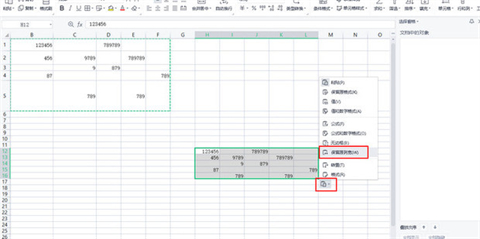
2、在excel表格中也是点击粘贴后的符号中的保持源列宽。

3、这样就可以了。

总结:
1、点击在wps表格中粘贴后的符号中的保持源列宽。
2、在excel表格中也是点击粘贴后的符号中的保持源列宽。
3、这样就可以了。
以上的全部内容就是系统给大家提供的excel复制表格怎么复制出来和原来一样大的具体操作方法介绍啦~希望对大家有帮助,还有更多相关内容敬请关注本站,系统感谢您的阅读!
该文章是否有帮助到您?
常见问题
- monterey12.1正式版无法检测更新详情0次
- zui13更新计划详细介绍0次
- 优麒麟u盘安装详细教程0次
- 优麒麟和银河麒麟区别详细介绍0次
- monterey屏幕镜像使用教程0次
- monterey关闭sip教程0次
- 优麒麟操作系统详细评测0次
- monterey支持多设备互动吗详情0次
- 优麒麟中文设置教程0次
- monterey和bigsur区别详细介绍0次
系统下载排行
周
月
其他人正在下载
更多
安卓下载
更多
手机上观看
![]() 扫码手机上观看
扫码手机上观看
下一个:
U盘重装视频












